Ebben az útmutatóban megvizsgáljuk, miért mondja néha a Microsoft Teams, hogy nem találja a postafiókját. Ez a hiba alkalmanként előfordulhat, amikor megpróbálja megnyitni a Naptár lapot és új találkozó hozzáadása. Amikor megpróbálja menteni a találkozót, a következő hibaüzenet jelenik meg a képernyőn: "A postafiók nem található.Kérjük, forduljon a rendszergazdához.” Nézzük meg, hogyan háríthatja el ezt a hibát.
A postafiók nem található hibája az MS Teamsben
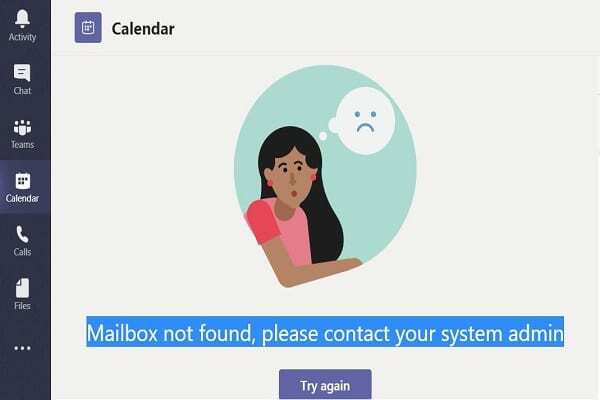
⇒ Gyors javítások
- Jelentkezzen be a Teams webalkalmazás és ellenőrizze, hogy létrehozhatja-e az új megbeszélést a böngészőjében. A Teams for Web rendszerint immunis az asztali alkalmazást érintő hibákkal és hibákkal szemben.
- Ezenkívül lépjen vissza az asztali alkalmazáshoz, kattintson a profilképére, és válassza ki Frissítések keresése. Telepítse a Teams alkalmazás legújabb verzióját, és indítsa újra az alkalmazást.

Ellenőrizze Outlook-fiókját
Indítson el egy új böngészőlapot, és próbáljon meg bejelentkezni a Outlook Web App. Ha fiókját egy szervezet kezeli, és nem tud bejelentkezni a webes Outlookba, forduljon a rendszergazdához. Valami gond lehet az Exchange Online licencével. Lehet, hogy a szervezet más tagjai is tapasztalják ugyanezt a problémát.
Ne feledje, hogy a Teams-naptár az Outlook-naptár alapján készült. A Teams teljes mértékben integrálva van az Outlook naptárával, ezért van szüksége Exchange Online licencre a Teams naptár használatához. Az egyértelműség kedvéért: a Teams csak az Exchange Online postafiókokhoz csatlakozik.
Előfordulhat, hogy a rendszergazdának újra Exchange Online licencet kell hozzárendelnie felhasználói fiókjához, hogy hozzáférhessen az MS Teams szolgáltatásainak teljes listájához.
- Navigáljon a Microsoft 365 Felügyeleti Központ.
- Menj Felhasználók, válassza ki Aktív felhasználók, majd válassza ki a problémás felhasználói fiókot.
- Alatt Licencek és alkalmazások, válassza az Exchange Online (2. terv), a SharePoint Online (2. terv) és a Microsoft Teams lehetőséget.
Engedélyezze az Outlook-bővítményt a Teams Felügyeleti Központban
Lépjen a Teams Felügyeleti Központba, és válassza a lehetőséget Találkozási szabályzat. Akkor menj ide Alapértelmezett házirend és engedélyezze Engedélyezze az Outlook bővítményt. Vagy forduljon a rendszergazdához, és kérje meg, hogy ellenőrizze fiókbeállításait.

Ezenkívül próbálja meg újratelepíteni a Microsoft Teams programot, és ellenőrizze, hogy ez a művelet megoldja-e a problémát. Ha a Teams megsérült, az alkalmazás új példányának telepítése megoldja a problémát.
Ellenőrizze a megosztott postafiók beállításait
Ha a „Mailbox not found” hibaüzenet jelenik meg a megosztott postafiók, győződjön meg arról, hogy rendelkezik a postafiók használatára vonatkozó engedéllyel.
- Lépjen a Teams Admin Centerbe, és válassza ki a Címzettek opciót (bal oldali ablaktábla).
- Menj a Megosztva fülre, és válassza ki azt a megosztott postafiókot, amelyhez hozzáféréssel kell rendelkeznie.
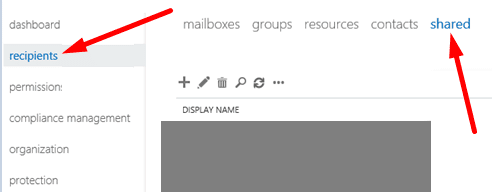
- Ellenőrizze, hogy az e-mail címével hozzáfér-e a postafiókhoz.
- Ha az Ön e-mailje nem látható a listán, módosítania kell a postafiók beállításait. Adja hozzá e-mail címét a listához, vagy kérje meg az adminisztrátort, hogy tegye meg ezt helyette.
Következtetés
Összefoglalva, ha a Teams azt mondja, hogy nem tud új megbeszélést hozzáadni a naptárához, mert nem talált érvényes postafiókot, ellenőrizze, hogy létrehozhatja-e az értekezletet a Teams for Web szolgáltatásban. Ha a probléma továbbra is fennáll, forduljon a rendszergazdához, és kérje meg, hogy ellenőrizze Outlook- és Teams-fiókja beállításait. Ha más megoldást talált a probléma hibaelhárítására, sorolja fel a követendő lépéseket az alábbi megjegyzésekben.